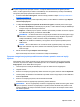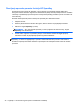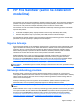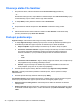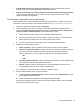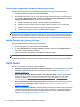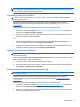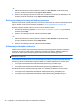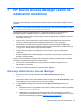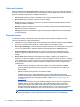HP Client Security Getting started
●
Traži Windows lozinku pre ručnog sigurnog brisanja—Pre ručnog pokretanja sigurnog
brisanja, potrebno je uneti Windows lozinku radi provere identiteta.
●
Sigurno obriši kolačiće i privremene datoteke sa Interneta prilikom zatvaranja pregledača
—Sigurno brisanje svih stavki u vezi sa vebom, kao što je istorija posećenih URL adresa,
prilikom zatvaranja veb pregledača.
Podešavanje rasporeda sigurnog brisanja
Možete zakazati vreme u koje će se automatski pokretati sigurno brisanje, a možete i ručno sigurno
brisati stavke u bilo kom trenutku. Više informacija potražite u
Postupci podešavanja na stranici 38.
1. Otvorite File Sanitizer, pa kliknite ili dodirnite Postavke.
2. Da biste zakazali vreme u koje će se ubuduće pokretati sigurno brisanje izabranih stavki, u
okviru odeljka Raspored sigurnog brisanja, izaberite opciju Nikada, Jednom, Svakog dana,
Jednom nedeljno ili Jednom mesečno, a zatim izaberite dan i vreme:
a. Kliknite ili dodirnite polje za sate, minute ili AM/PM (prepodne/popodne).
b. Krećite se kroz listu brojeva sve dok se željena vrednost ne prikaže u nivou ostalih polja.
c. Kliknite ili dodirnite prazan prostor oko polja za podešavanje vremena.
d. Ponovite ovaj postupak za svako polje sve dok ne podesite pravilan raspored.
3. Dostupna su sledeća četiri tipa stavki:
●
Korpa za otpatke—Sigurno brisanje svih stavki koje se nalaze u Korpi za otpatke.
●
Privremene sistemske datoteke—Sigurno brisanje svih stavki koje se nalaze u fascikli sa
privremenim sistemskim datotekama. Sledeće promenljive okruženja pretražuju se
sledećim redosledom, a prva pronađena putanja smatra se sistemskom fasciklom:
◦
TMP
◦
TEMP
●
Privremene Internet datoteke—Sigurno brisanje kopija veb stranica, slika i medijuma koje
veb pregledači čuvaju radi bržeg prikazivanja stranica.
●
Kolačići—Sigurno brisanje svih datoteka koje veb lokacije skladište na računaru radi
čuvanja željenih opcija, kao što su podaci za prijavljivanje.
Ako ih izaberete, ove stavke biće sigurno obrisane u zakazano vreme.
4. Da biste izabrali dodatne stavke za sigurno brisanje:
a. U odeljku Stavke za zakazano brisanje, kliknite ili dodirnite opciju Dodaj fasciklu, a zatim
idite do željene datoteke ili fascikle.
b. Kliknite ili dodirnite opciju Otvori, a zatim kliknite ili dodirnite U redu.
Da biste uklonili određenu stavku sa liste stavki za koje je zakazano sigurno brisanje, poništite
izbor polja za potvrdu pored te stavke.
Postupci podešavanja 39